@Guard gère
le traffic réseau entrant et sortant de votre ordinateur
sous Win95/98 et NT. Suivant la configuration d´ @Guard, il peut
aussi bien entrer et intervenir dans la connexion réseau pour bloquer
les données à votre place. Il est spécialement conçu pour :
@Guard est
très simple d'utilisation. Si la case Enable
Firewall est cochée lors de la première installation, dès que vous
lancerez un programme qui enverra des données par le réseau @Guard
vous demandera d'établir une règle pour ce programme : vous devrez
spécifiez si ce programme ne peut envoyer des données que pour cette connexion
ou s'il peut le faire pour toujours (Il en est de même pour la réception
de données). Prenons un exemple, Vous lancez Netscape pour la première
fois : dès que celui-ci enverra des informations sur le web @Guard
vous demandera s'il est autorisé à le faire seulement pour cette fois
ou pour toujours. Il est évident que Netscape doit envoyer et recevoir
continuellement des données donc vous devez définir une règle permettant
à Netscape de naviguer : l´assistant très pratique se déclanche automatiquement
et vous pose toutes les questions requises. @Guard vous demandera
de faire la même chose avec tous les programmes qui nécessitent une connexion
à internet (Front page Editor, Cute FTP, ICQ.......) Une fois que vous
avez fait tourner tous les programmes que vous utilisez et défini les
règles, vous avez fini. Vous pourrez naviguer exactement de la même façon
qu'avant la mise en place du Firewall.
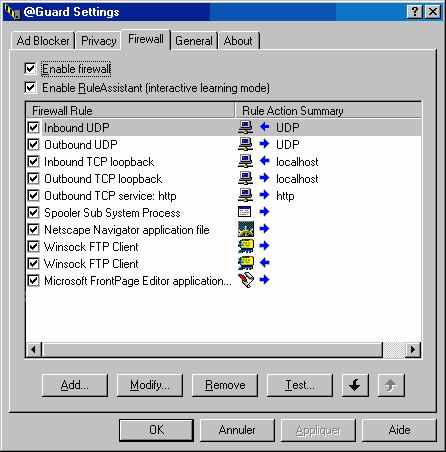
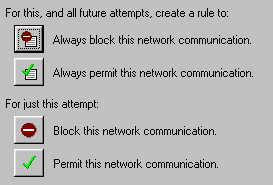
Explications du panneau de contrôle d´@Guard